David Blatner mintegy színes InDesign kezelése, hatékony munkát az Adobe InDesign, munkamódszerek,
David Blatner körülbelül színkezelés InDesign
Néha, amikor dolgozik a színes illusztrációk, furcsa dolgok történnek: a Photoshop minden kép meg tökéletes, de a PDF-fájl elrendezését egy éppen tökéletes, és a színe a többi megváltozott. Ezek a variációk lehetnek igen jelentős, például 80% -os tisztaságú, kék -edik die válik 50% azzal a kiegészítéssel, MYK lebeny.
Mit lehetne okozza ezt?
RGB vagy CMYK
Kezdjük azzal, hogy minden dolgozó szakemberek színes, vannak osztva RGB-CMYK- és támogatóit, azt hiszik, hogy ez a megközelítés az egyetlen igaz.
Szerint a Blattner (ő híve a munka az RGB-illusztrációk színrebontott végeztünk közvetlenül a nyomtatás előtt), egyedileg helyes válasz: nem. Mindegyiknek megvan a maga „a” és „ellen.” De ez a kérdés a pixel mintákat. Ha ők vektor, meg kell importálni őket a CMYK formátum helyett RGB.
Profil bevezetése problémát okozhat
Tehát illusztráció feldolgozott Photoshop. Ha menti a program felajánlja, hogy vezessenek be a profil fájlt. A legtöbb esetben ez nem szükséges - a szabály, az InDesign figyelmen kívül hagyja a beágyazott CMYK-profilok, így ez a bevezetés csak növeli a fájlméretet 750 KB - 2 MB.
Ezen túlmenően, az InDesign néha használja A beültetett profilt, és a képek nem lesz így, miután a várakozásoknak megfelelően nyomtatja.
Profil végre kell hajtani, ha:
- folyamatot megszervezni, hogy az elválasztás InDesign kontrollok (nagyon ritka);
- azt feltételezzük, hogy az ábra a folyamat elrendezés szerkesztett Photoshop.
Tanács. Letiltani profil Photoshop, amikor a fájl mentése, távolítsa el a jelölőnégyzetből a nevét a bevezetett profilt. Szerkesztés> Profil hozzárendelése menüből válassza ki a rádió gomb „Ne Color kezelése E dokumentum”.
De fontos, hogy mindig végrehajtja profilok RGB-fájlokat, ezek nélkül használhatatlan egy profilt.
A veszély a penge színkonverziós
Tehát, ha a profil be van ágyazva, az InDesign tudja használni, azaz a InDesign lehet próbálni változtatni a színét a kép. Például, 50% megy kék nyomtatott keverékeként folyamat minden szín.
Ez lehet elfogadható, ha konvertáló CMYK> RGB helyezni grafika az interneten, de teljesen elfogadhatatlan CMYK-kép készült egy profilt a nyomtatási folyamatot, print egy másik CMYK-profilt. Például, illusztráció, kezeljük a profil nyomtatáshoz SWOP, még mindig kezeljük profilja a nyomdagép - az eredmény a színkonverziós a penge (kereszt rendering) kiszámíthatatlan.
Ha kell megjeleníteni egy képet egy másik profilt, hogy a legjobb megoldás - küldje el kinyomtatni nélkül beágyazott profilt, vagy nyissa meg az eredeti RGB-képet, és a CMYK-fájlt a profil, az új nyomtató készüléket.
Amikor változások CMYK
De hogyan lehet megmagyarázni az eredmény, ha az összes illusztrációk CMYK formátumban profilok nem áll rendelkezésre, de néhány számadat a nyomtatási mégis eltér az eredeti?
Ennek oka az a helyzet rámutat, hogy létezik a feldolgozási folyamat, ahol megáll figyelmen kívül hagyva a profilokat és kezdi el használni őket.
Visszaszorításáról alapértelmezett beállításokat. Ha az import CMYK-illusztrációk be a „megjelenítése Import Options”, akkor a program kéri, hogy válassza ki a színt profil:
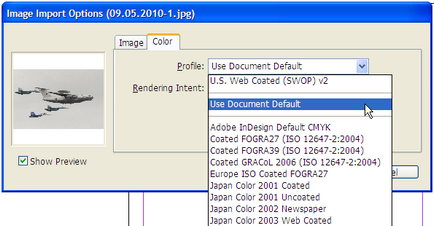
Sajnos, a felület az ablak kissé részt: A legördülő menüben általában szelektált „Use Document Default” előírását figyelmen kívül hagyja a beágyazott profilt. De vajon lehetséges, hogy megértsük, hogy a „dokumentum” - ez az InDesign-dokumentum nem az importálni kívánt fájlt!
Ha a fenti az első sor egy szöveget, akkor csak a profil nevét ágyazott importált CMYK-fájlt. Ha ezt választja, akkor jelzi a program, hogy ezt a profilt, és ne hagyja figyelmen kívül. Ez a helyzet a penge, amikor a színes konverziót kell végrehajtani - egy művelet, hogy van értelme csak akkor, ha egy profi színes elkülönítés és igazán értem, hogy mit csinálsz.
A vonal alatt „Use Document Default” lista a rendelkezésre álló profilok a gépben. A legtöbb esetben ez haszontalan adat.
Ha egy kép már vorstke, ugyanazok a lehetőségek állnak rendelkezésre az Object> Image Color Settings. Ha úgy találja, hogy egy bizonyos minta egy profilt, annak használata letiltható opció „Use Document Default” karakterlánc.
És lehet az, hogy az összes kép „Use Document Default”, és mégis a színek néha nem esik egybe a várható? Igen, mert nem ment a csapdát.
Őrizze Embedded Profiles - Add beágyazott profilokat. Tegyük fel, hogy van egy hibakeresés folyamat teljes színkezelést, és milyen okok miatt kerül sor, a penge színkonverzió fent leírtak szerint. De te fáradt minden alkalommal választani, ha az importáló beágyazott profilt. Ebben az esetben, akkor szerkeszteni a InDesign úgy, hogy nem hagyhatja figyelmen kívül a beágyazott profilokat. Ehhez a Szerkesztés> Color Settings menüben CMYK-színteret lista gazdálkodási szabályok színkezelési beállítás „Őrizze Embedded Profiles”.
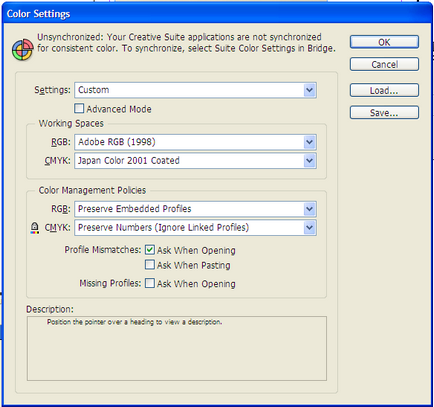
Ebben az ablakban a szabvány színkezelés profilt InDdesign.
CMYK optimális és biztonságos választás „megőrzése számok” lehetőséget RGB legjobb választás - „Őrizze Embedded Profiles”.
Ismét, mondjuk az egyértelműség kedvéért, hogy ez a lehetőség feltételezi, hogy fogják elvégezni a penge színe átalakítás. Ez ugyanaz, mint ha importál minden kép kiválasztásához beágyazott profilt.
Sokkal biztonságosabb használata opció „megőrzése számok (Ignore összekapcsolt profilok)”. Ez arra utasítja az adatok tárolására (szám), ahogy van, figyelmen kívül hagyva a beágyazott profilokat. De ha valamilyen kép beágyazott profilt, a színe a penge átalakítás lesz tenni érte.
És ha most úgy gondolja, hogy most már mindenki tudja, hogyan kell megszabadulni az összes problémát a torzítás színek - csak válassza ki a „megőrzése számok (Ignore Linked Profiles)” - ez nem egészen igaz. Ha megnyit egy dokumentumot, ez a lehetőség nem lesz hatással. A várakozásokkal ellentétben, és a józan ész, ezek a beállítások Color Settings ablakban a már létrehozott vagy megnyitott dokumentumokat nem működnek. Ezek csak olyan új dokumentumok.
Őrizze számok - Mentsd meg a számot. Amikor a nyomtatás vagy az exportáló PDF, van egy választás - átalakítani, vagy mentse a színek, ahogy van.
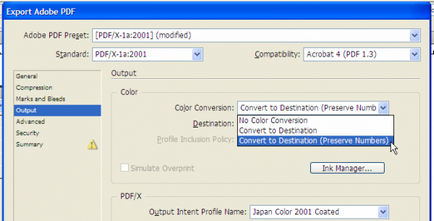
Az „Export Adobe PDF” Ez az opció a lap „Output” a legördülő „Color beszélgetés” menüt. Az alapértelmezett érték „Átalakítás Destination (megőrzése számok)” azt jelenti, hogy az InDesign nem változtatja meg a CMYK-értékeket, ha:
- A kép nem rendelkezik beépített profil;
- a képnek van egy beépített profil, és a „Color Settings” ablak, a korábban említett CMYK-tér választott opció „megőrzése számok (Ignore összekapcsolt profilok)”.
De ha vonalat választjuk „Átalakítás Destination”, a CMYK-adatok konvertálható profilja a céleszköz, azaz végrehajtja színkonverziót a penge.
Ebben az esetben, az InDesign fogja használni akár a beépített illusztrációk, profilok, illetve a standard dokumentum adatai - az egyik, hogy a „Color Settings”, hogy hozzon létre a munka. Ez egy potenciálisan nagyon veszélyes lehetőség, mert színek is torz kiszámíthatatlan.
Hasonló telepítés a Print „Nyomtatás” a „Color Management” lap:
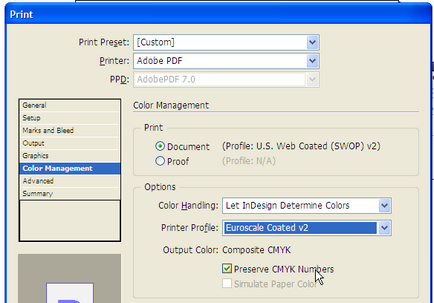
Flag „megőrzése CMYK számok” telepítve és IM beadás esetén a dokumentum profilját, azt mondta a rádió gombjai sorban a „dokumentum” mezőben a „Nyomtatás” egybeesik a tartalmát „Printer Profile” mező „Beállítások”. Ha ezek az adatok nem egyeznek, a jelölőnégyzet telepíthető a felhasználó.
A legfontosabb dolog - ellenőrzés „megőrzése CMYK számok”. Ha telepítve van a program működik, a „megőrzése számok”, ha leesett - az „Átalakítás Destination” módban.
Mi a profil?
Ellenőrizze, hogy a színek változtak, miután az export, nem csak vizuálisan, hanem hangszeres - a testület Sparations Preview "helyezve a PDF-fájl az elrendezés.
Az egyik módja annak, hogy cserélje ki az összes importált grafika a kiválasztott profilt a „Use Document Default” - használatának írásbeli Olav Kvernom egyszerű script TurnOffAllColorImageSettings.jsx
A (var MyCounter = 0; MyCounter
fogás (myError)<>
>
Korábban úgy magyarázták, hogy a létesítmény a „Color Settings” törvény újonnan létrehozott fájlok. És honnan tudod, hogy a szabályokat dolgoznak szín került sor a létrehozott fájl?
Itt vannak a lépések, hogy megoldja ezt a problémát:
1. Válassza a Szerkesztés> Color Settings, és válassza ki a „Profil hibás párosítás: Ask megnyitásakor”. Győződjünk meg, hogy CMYK feltételek beállítása „megőrzése Numbers (Ignore Linked profilok);
2. bezárása és újbóli megnyitása a munkát;
3. Ha rendszerint a szín eltér a Color Settings ablakban berendezések. Az ablak jelenik meg, amelyben bejelenti a mismatch szabályok

Az első ablak tájékoztatja arról a különbség a szabályok RGB-tér. Jelölje meg a „Leave dokumentumot, ahogy van”, és kattintson az OK gombra;
4. A második ablak tájékoztat eltérést szabályok CMYK-térben.
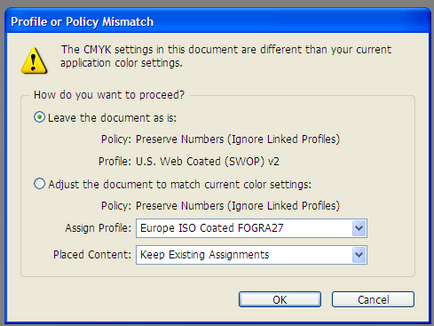
Ez az egyetlen pont az InDesign felhasználói felület, ahol meg lehet tanulni a szabályokat a jelenlegi fájlt, és a profil;
5. Ha módosítani a jelenlegi szabály, válassza az „Állítsa be a dokumentumot, hogy megfeleljen a jelenlegi színbeállítások”. És erőt InDesign figyelmen kívül hagyja a beágyazott profilokat, válassza ki a legördülő menüből, „forgalomba tartalom” string „Disable All Profiles” .Egy az OK gombra kattint, a program újra konfigurálja a dokumentumot. Ez lesz megszabadulni a feldolgozási lánc a penge színe átalakítás.